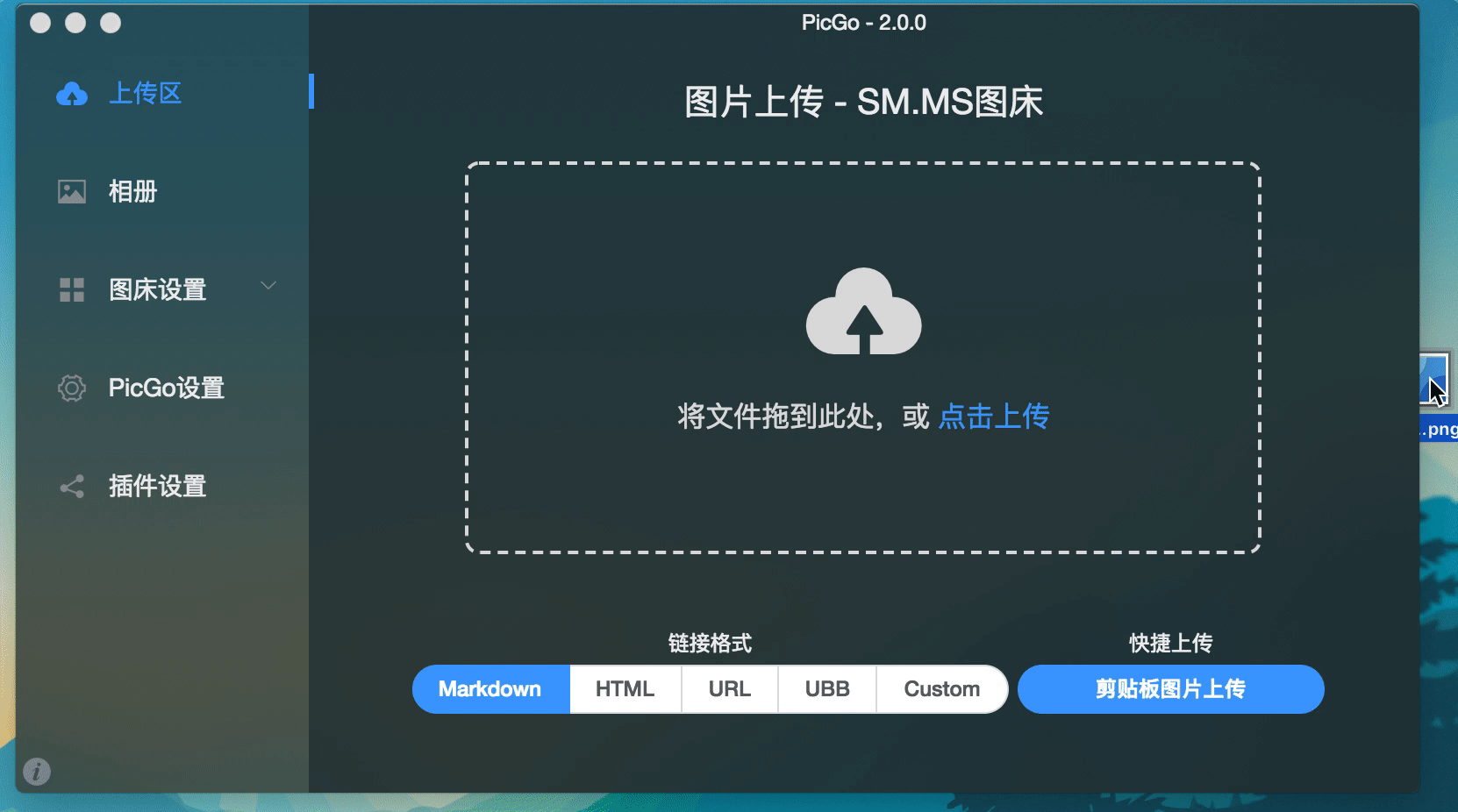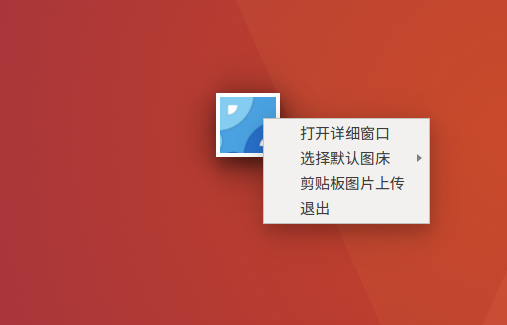快速上手
注意
请确保你安装了 Node.js, 并且版本 >= 8。
提示
默认上传图床为SM.MS。PicGo上传之后,会自动将上传成功的URL复制到你的剪贴板,支持5种复制格式。
Mini窗口上传
提示
Mini窗口只支持Windows和Linux,macOS可以使用顶部栏图标。(因为Windows和Linux的任务栏不支持拖拽事件)
Linux为方形mini窗口
Windows为圆形mini窗口
- 可以直接拖拽图片到mini窗口上上传
- 将图片复制到剪贴板,然后右键mini窗口,选择
剪贴板图片上传(注意非macOS平台不能是复制图片文件,而应该复制图片本身。比如Windows必须打开图片后,右键图片->复制图片才可以。不过通常情况下,你直接截图后,图片就复制到剪贴板了。所以截图之后可以直接使用这个功能。)
顶部栏上传
- 可以直接拖拽图片到顶部栏PicGo图标处上传。
- 可以将图片复制到剪贴板,然后点击顶部栏PicGo图标,点击
等待上传区的图片,就会自动上传了。

主窗口上传
在Mini窗口或者macOS的顶部栏图标处右键 -> 打开详细窗口,即可打开主窗口。
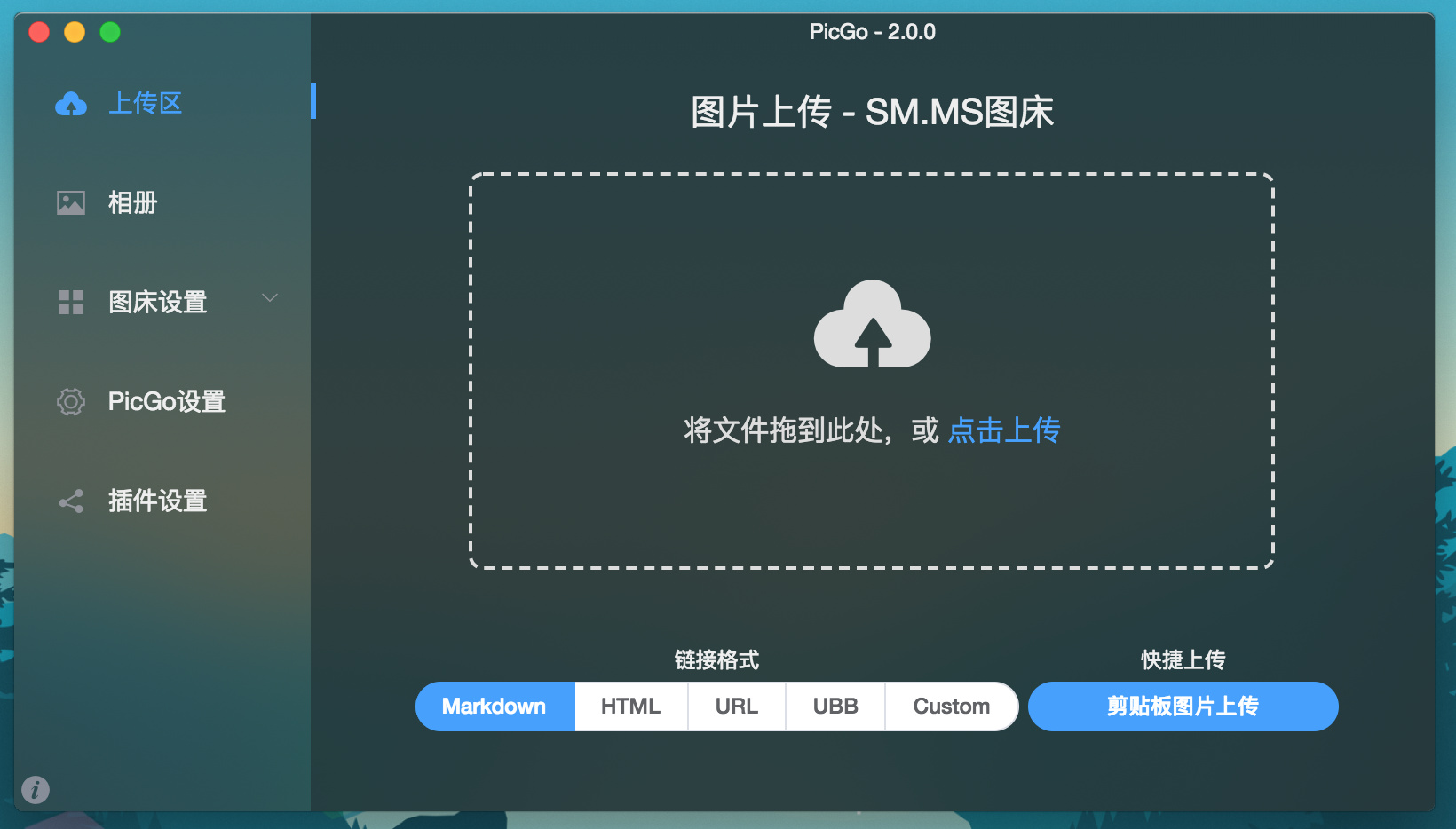
- 直接在主窗口上传区域拖拽图片上传。
- 直接在主窗口上传区域点击,然后弹出文件浏览器后选择图片上传。
- 可以将图片复制到剪贴板,然后点击
剪贴板图片上传按钮来上传。